Linuxのコマンドラインからクリップボードを管理する方法
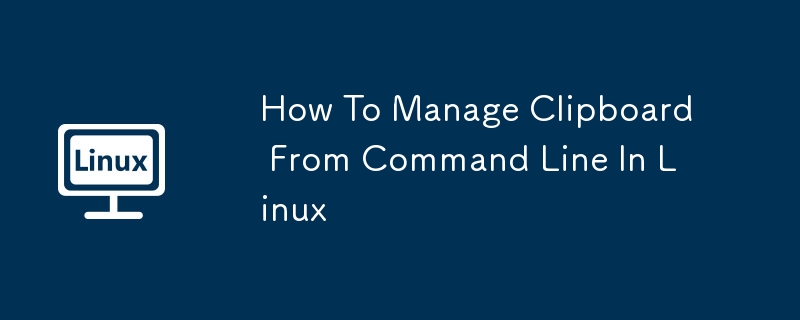
Linuxシステムのクリップボードは、コピーパステデータを一時的に保存するために使用される領域です。テキストやその他のデータをコピーすると、このデータはクリップボードに送られ、他の場所に貼り付けることができます。クリップボードは、コピーした最後のアイテムのみを保存します。クリップボードを効率的に管理することで、間違いを回避し、作業を整理し続けることができます。このガイドでは、Linuxコマンドラインでクリップボードを管理する方法について詳しく説明しています。
目次
- クリップボード管理ツールをインストールします
- xclipをインストールします
- Xselをインストールします
- Linuxコマンドラインでクリップボードを管理します
- クリップボードコンテンツを表示します
- クリップボードをクリアします
- データをクリップボードにコピーします
- クリップボードからデータを貼り付けます
- さまざまな選択肢のクリップボード
- 高度な使用
- ファイルの内容をクリップボードにコピーします
- クリップボードコンテンツをリダイレクトします
- 複数のクリップボールを使用します
- クリップボードの耐久性
- クリップボード監視
- 実用的な例
- クイックペーストゾーンを作成します
- ファイルするタイムスタンプ付きクリップボード
- クリップボードの履歴
- トラブルシューティング
- 要約します
クリップボード管理ツール
Linuxでクリップボードを管理するための2つの一般的なツールは、XCLIPとXSELです。どちらのツールでも、クリップボードのコンテンツを表示、クリア、操作できます。
クリップボード管理ツールをインストールします
xclipをインストールします
XCLIPとXSELは、多くのLinux分布のデフォルトリポジトリで利用できます。そのため、デフォルトのパッケージマネージャーを使用してインストールできます。
たとえば、次のコマンドを使用して、debianおよびubuntuシステムにxclipをインストールできます。
<code>sudo apt install xclip</code>
Xselをインストールします
XSELをインストールするには、次のコマンドを使用します。
<code>sudo apt install xsel</code>
Linuxコマンドラインでクリップボードを管理します
1。クリップボードのコンテンツを表示します
xclipを使用:
xclipを使用してクリップボードの内容を表示するには、以下を使用します。
<code>xclip -selection clipboard -o</code>
このコマンドは、クリップボードの現在のコンテンツを端子に出力します。
XSELを使用:
XSELを使用してクリップボードの内容を表示するには、実行します。
<code>xsel --clipboard --output</code>
または、ただ:
<code>xsel --clipboard</code>
このコマンドは、クリップボードの現在の内容を表示します。
2。クリップボードをクリアします
xclipを使用:
xclipを使用してクリップボードをクリアするには、次のことを使用します。
<code>xclip -selection clipboard /dev/null</code>
このコマンドはクリップボードをクリアします。
XSELを使用:
XSELでクリップボードをクリアするには、実行してください。
<code>xsel --clipboard --clear</code>
このコマンドは、クリップボードの内容を効果的にクリアします。
3.データをクリップボードにコピーします
xclipを使用:
XCLIPを使用してデータをクリップボードにコピーするには、データをエコーしてXClipにパイプできます。例えば:
<code>echo "Hello, OSTechNix Users!" | xclip -selection clipboard</code>
このコマンドは、「Hello、Ostechnixユーザー!」
XSELを使用:
XSELを使用してデータをクリップボードにコピーするには、同様の方法を使用できます。
<code>echo "Hello, OSTechNix Users!" | xsel --clipboard</code>
このコマンドは、「Hello、Ostechnixユーザー!」もコピーします。
4.クリップボードからのデータを貼り付けます
データを表示と同じように貼り付けます。私はこれを理解しやすいように含めました。
xclipを使用:
XCLIPを使用してクリップボードコンテンツを貼り付けるには、実行できます。
<code>xclip -selection clipboard -o</code>
このコマンドは、スクリプトでリダイレクトまたは使用できるクリップボードコンテンツを出力します。
XSELを使用:
XSELを使用してクリップボードの内容を貼り付けるには、実行します。
<code>xsel --clipboard --output</code>
このコマンドには、クリップボードの内容が表示されます。
さまざまな選択肢のクリップボード
通常、クリップボードが1つしかないWindowsとは異なり、Linuxは複数のクリップボード選択をサポートしています。彼らです:
- プライマリ(選択したテキスト)
- セカンダリ(使用するのはまれです)
- クリップボード(Ctrl C、Ctrl V操作)
デフォルトでは、XCLIPとXSELはClipboardを使用して選択されます。必要に応じてさまざまなオプションを指定できます。
xclipを使用:
- 主な選択:XClip -Selectionプライマリ
- セカンダリ選択:XCLIP-セレクションセカンダリ
- クリップボードの選択:XClip -Selection Clipboard
XSELを使用:
- 主な選択:Xsel -Primary
- 二次的な選択:XSEL -secondary
- クリップボードの選択:XSEL-クリップボード
高度な使用
1.ファイルの内容をクリップボードにコピーします
ファイルの内容をクリップボードにコピーするには、以下を使用できます。
xclipを使用:
<code>xclip -selection clipboard </code>
XSELを使用:
<code>xsel --clipboard </code>
2.クリップボードコンテンツをファイルにリダイレクトします
クリップボードのコンテンツをファイルに保存するには、以下を使用してください。
xclipを使用:
<code>xclip -selection clipboard -o > output.txt</code>
XSELを使用:
<code>xsel --clipboard --output > output.txt</code>
3.複数のクリップボードを使用します
コンテンツをプライマリ選択にコピーします。
<code>echo "Primary Selection" | xclip -selection primary</code>
コンテンツをセカンダリーにコピーします。
<code>echo "Secondary Selection" | xclip -selection secondary</code>
4。クリップボードの持続性
デフォルトでは、XClipはすぐに終了するため、クリップボードのコンテンツが失われる可能性があります。それを実行し続けるには:
<code>echo "Persistent clipboard" | xclip -selection clipboard -loops 0</code>
これにより、手動で終了するまでXClipが実行され続けます。
5。クリップボード監視
クリップボードの変更を継続的に監視するには:
<code>watch -n 1 "xclip -selection clipboard -o"</code>
このコマンドは、1秒に1回クリップボードの内容を表示します。
実用的な例
1.クイックペースト領域を作成します
エイリアスpb = "xclip-セレクションクリップボード" cat file.txt |
これで、 cat file.txt | pbファイルの内容をクリップボードにすばやくコピーできます。
2。ファイルするタイムスタンプ付きクリップボード
XCLIP -Selection Clipboard -O> Clipboard _ $(日付%y%m%d_%h%m%s).txt
これにより、現在のクリップボードコンテンツが現在のタイムスタンプでファイルに保存されます。
3。クリップボード履歴
シンプルなクリップボードの履歴を維持するには:
echo "$(xclip -selection lipboard -o)" >>〜/.clipboard_history
これを.bashrcに追加するか、 Cronジョブを作成して、クリップボードの内容を定期的に保存します。
トラブルシューティング
- XCLIPまたはXSELコマンドが失敗した場合は、X11セッションで実行することを確認してください。
- ヘッドレスサーバーの場合、XVFBなどの仮想フレームバッファを使用する必要がある場合があります。
- クリップボードのコンテンツが誤って紛失した場合は、クリップボードマネージャーが干渉しているかどうかを確認してください。
要約します
XCLIPやXSELなどのツールを使用して、Linuxコマンドラインでクリップボードを簡単に管理できます。クリップボードのコンテンツを簡単に表示、クリア、コピー、貼り付けることができます。さらに、さまざまなクリップボードの選択を処理し、ファイルの内容を使用できます。
XCLIPおよびXSELコマンドをマスターすると、クリップボードを効果的に管理し、偶発的な貼り付けを防ぐのに役立ちます。さらに、Linuxコマンドラインでクリップボード管理をマスターすると、生産性が向上し、強力なスクリプト機能が可能になります。
XCLIPとXSELが主なツールですが、多くのデスクトップ環境は独自のクリップボードマネージャーを提供し、他の機能を備えています。
Linuxのクリップボード操作は通常、Xサーバーセッションに関連付けられていることに注意してください。システム全体またはクロスセッションのクリップボード管理の場合は、専用のクリップボードマネージャーアプリケーションの使用を検討してください。
PixabayによるMohamed Hassanの特集画像。
以上がLinuxのコマンドラインからクリップボードを管理する方法の詳細内容です。詳細については、PHP 中国語 Web サイトの他の関連記事を参照してください。

ホットAIツール

Undresser.AI Undress
リアルなヌード写真を作成する AI 搭載アプリ

AI Clothes Remover
写真から衣服を削除するオンライン AI ツール。

Undress AI Tool
脱衣画像を無料で

Clothoff.io
AI衣類リムーバー

Video Face Swap
完全無料の AI 顔交換ツールを使用して、あらゆるビデオの顔を簡単に交換できます。

人気の記事

ホットツール

メモ帳++7.3.1
使いやすく無料のコードエディター

SublimeText3 中国語版
中国語版、とても使いやすい

ゼンドスタジオ 13.0.1
強力な PHP 統合開発環境

ドリームウィーバー CS6
ビジュアル Web 開発ツール

SublimeText3 Mac版
神レベルのコード編集ソフト(SublimeText3)

ホットトピック
 1676
1676
 14
14
 1429
1429
 52
52
 1333
1333
 25
25
 1278
1278
 29
29
 1257
1257
 24
24
 Linux管理者の給与はいくらですか?
Apr 17, 2025 am 12:24 AM
Linux管理者の給与はいくらですか?
Apr 17, 2025 am 12:24 AM
Linux管理者の平均年salは、米国で75,000〜95,000ドル、ヨーロッパでは40,000〜60,000ユーロです。給与を増やすには、次のことができます。1。クラウドコンピューティングやコンテナテクノロジーなどの新しいテクノロジーを継続的に学習します。 2。プロジェクトの経験を蓄積し、ポートフォリオを確立します。 3.プロフェッショナルネットワークを確立し、ネットワークを拡大します。
 Linuxシステム管理者の主なタスクは何ですか?
Apr 19, 2025 am 12:23 AM
Linuxシステム管理者の主なタスクは何ですか?
Apr 19, 2025 am 12:23 AM
Linuxシステム管理者の主なタスクには、システムの監視とパフォーマンスチューニング、ユーザー管理、ソフトウェアパッケージ管理、セキュリティ管理とバックアップ、トラブルシューティングと解像度、パフォーマンスの最適化、ベストプラクティスが含まれます。 1. TOP、HTOP、その他のツールを使用して、システムのパフォーマンスを監視し、チューニングします。 2。ユーザーADDコマンドおよびその他のコマンドを介して、ユーザーアカウントとアクセス許可を管理します。 3. APTとYUMを使用してソフトウェアパッケージを管理し、システムの更新とセキュリティを確保します。 4.ファイアウォールを構成し、ログを監視し、データバックアップを実行して、システムセキュリティを確保します。 5.ログ分析とツールの使用を通じてトラブルシューティングと解決。 6.カーネルパラメーターとアプリケーションの構成を最適化し、ベストプラクティスに従ってシステムのパフォーマンスと安定性を向上させます。
 Linuxの主な目的は何ですか?
Apr 16, 2025 am 12:19 AM
Linuxの主な目的は何ですか?
Apr 16, 2025 am 12:19 AM
Linuxの主な用途には、1。Serverオペレーティングシステム、2。EmbeddedSystem、3。Desktopオペレーティングシステム、4。開発およびテスト環境。 Linuxはこれらの分野で優れており、安定性、セキュリティ、効率的な開発ツールを提供します。
 LinuxとWindowsの間の仮想化サポートの違いは何ですか?
Apr 22, 2025 pm 06:09 PM
LinuxとWindowsの間の仮想化サポートの違いは何ですか?
Apr 22, 2025 pm 06:09 PM
仮想化サポートのLinuxとWindowsの主な違いは次のとおりです。1)LinuxはKVMとXenを提供し、優れたパフォーマンスと柔軟性を備えており、高いカスタマイズ環境に適しています。 2)Windowsは、友好的なインターフェイスを備えたHyper-Vを介した仮想化をサポートし、Microsoftソフトウェアに依存する企業に適したMicrosoft Ecosystemと密接に統合されています。
 Linuxを学ぶのは難しいですか?
Apr 18, 2025 am 12:23 AM
Linuxを学ぶのは難しいですか?
Apr 18, 2025 am 12:23 AM
Linuxの学習は難しくありません。 1.Linuxは、UNIXに基づいたオープンソースオペレーティングシステムであり、サーバー、組み込みシステム、およびパーソナルコンピューターで広く使用されています。 2。ファイルシステムと許可管理を理解することが重要です。ファイルシステムは階層的であり、許可には読み取り、書き込み、実行が含まれます。 3。APTやDNFなどのパッケージ管理システムは、ソフトウェア管理を便利にします。 4。プロセス管理は、PSおよびTOPコマンドを通じて実装されます。 5. MKDIR、CD、Touch、Nanoなどの基本的なコマンドから学習を開始し、シェルスクリプトやテキスト処理などの高度な使用法を試してください。 6.許可問題などの一般的なエラーは、SudoとChmodを通じて解決できます。 7.パフォーマンスの最適化の提案には、HTOPを使用してリソースを監視すること、不要なファイルのクリーニング、SYの使用が含まれます
 Linuxソフトウェアの未来:FlatpakとSnapはネイティブデスクトップアプリを置き換えますか?
Apr 25, 2025 am 09:10 AM
Linuxソフトウェアの未来:FlatpakとSnapはネイティブデスクトップアプリを置き換えますか?
Apr 25, 2025 am 09:10 AM
Linuxソフトウェア分布は、各分布のエコシステムに深く染み込んでおり、DEBやRPMなどのネイティブ形式に依存していました。 ただし、フラットパックとスナップが出現し、アプリケーションパッケージへの普遍的なアプローチが約束されています。 この記事試験
 Linuxのファイルを比較するためのトップ7ツール(例を使用)
Apr 28, 2025 am 09:21 AM
Linuxのファイルを比較するためのトップ7ツール(例を使用)
Apr 28, 2025 am 09:21 AM
このガイドでは、システム管理者と開発者にとって重要なタスクであるLinuxのテキストファイルを比較するためのさまざまな方法を調査します。 コマンドラインツールと視覚的なDIFFツールをカバーし、その強みと適切なユースケースを強調します。 仮定しましょう
 LinuxとWindowsの間のユーザーアカウント管理の違いは何ですか?
May 02, 2025 am 12:02 AM
LinuxとWindowsの間のユーザーアカウント管理の違いは何ですか?
May 02, 2025 am 12:02 AM
ユーザーアカウント管理のLinuxとWindowsの主な違いは、許可モデルと管理ツールです。 Linuxは、UNIXベースの権限モデルとコマンドラインツール(useradd、usermod、userdelなど)を使用し、Windowsは独自のセキュリティモデルとグラフィカルユーザーインターフェイス(GUI)管理ツールを使用します。




